win10怎么用设备管理器看显卡驱动版本
1、在win10系统桌面底部功能栏中点击搜索工具,输入搜索“设备管理器”,点击“打开”。
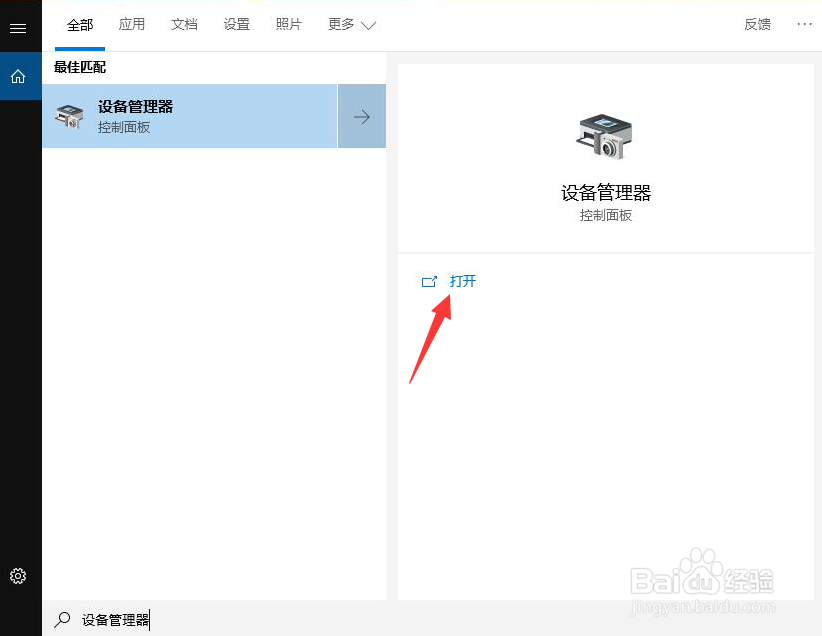
2、进入后,点击展开“显示适配器”。

3、展开后,我们就可以看到当前电脑上使用的显卡。
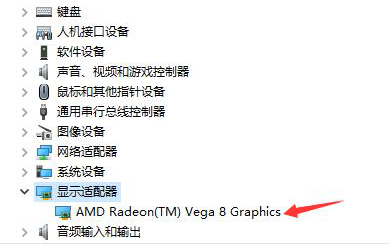
4、右击该显卡并选择“属性”。
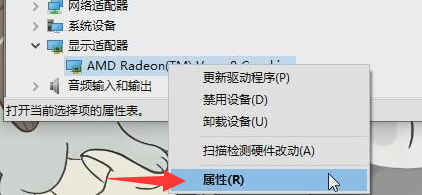
5、在弹出的属性窗口中,切换到“驱动程序”tab,便可以看到显卡当前的驱动版本。

1、在win10系统桌面底部功能栏中点击搜索工具,输入搜索“设备管理器”,点击“打开”。
2、进入后,点击展开“显示适配器”。
3、展开后,我们就可以看到当前电脑上使用的显卡。
4、右击该显卡并选择“属性”。
5、在弹出的属性窗口中,切换到“驱动程序”tab,便可以看到显卡当前的驱动版本。
声明:本网站引用、摘录或转载内容仅供网站访问者交流或参考,不代表本站立场,如存在版权或非法内容,请联系站长删除,联系邮箱:site.kefu@qq.com。
阅读量:45
阅读量:51
阅读量:71
阅读量:54
阅读量:56